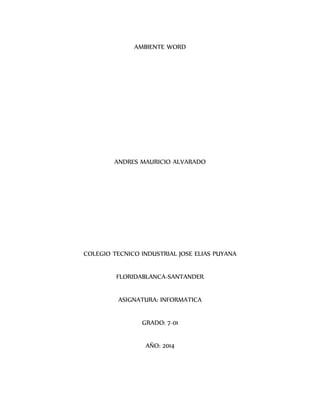
Ambiente Word
- 1. AMBIENTE WORD ANDRES MAURICIO ALVARADO COLEGIO TECNICO INDUSTRIAL JOSE ELIAS PUYANA FLORIDABLANCA-SANTANDER ASIGNATURA: INFORMATICA GRADO: 7-01 AÑO: 2014
- 2. AMBIENTE WORD ANDRES MAURICIO ALVARADO VITA PAOLA BOLIVAR LEON COLEGIO TECNICO INDUSTRIAL JOSE ELIAS PUYANA FLORIDABLANCA-SANTANDER ASIGNATURA: INFORMATICA GRADO: 7-01 AÑO: 2014
- 3. Contenido 1. Menú de archivo .......................................................................................................... 7 1.1. Botones del menú de archivo ............................................................................. 8 2. Menú de inicio ............................................................................................................ 10 1.2. Batones del menú inicio ..................................................................................... 10 3. Menú insertar ............................................................................................................... 14 1.3. Botones de menú insertar .................................................................................. 14 4. Menú diseño de PÁGINA ........................................................................................... 18 1.4. Botones menú de diseño de pagina ............................................................... 18 5. Menú de referencia ................................................................................................... 20 1.5. Botones del menú de referencia ...................................................................... 21 6. Menú de correspondencia ....................................................................................... 23 1.6. Batones del menú correspondía ....................................................................... 24
- 4. TABLA DE FIGURAS Figura 1. Pantallazo 1 _________________________________________________________ 6 Figura 2. Menú archivo _______________________________________________________ 7 Figura 3. Menú inicio _________________________________________________________ 10 Figura 4. Menú insertar _______________________________________________________ 14 Figura 5. Menú diseño de página _____________________________________________ 18 Figura 6. Menú de referencia _________________________________________________ 21 Figura 7. Menú de correspondencia _________________________________________ 24 INTRODUCCION
- 5. Este trabajo explica los menús de Word con sus botones correspondientes, para que nos sirva cada botón y menú Lo realice con el motivo para que le guste y sea de su agrado este trabajo que fue realizado por mí y con la ayuda de la profesora.
- 6. TRABAJO DE AMBIENTE WORD Microsoft Word es un software destinado al procedimiento de texto. Fue creado por la empresa Microsoft, y actualmente viene integrado en la suite ofimática Microsoft office. Originalmente fue desarrollado por Richard Brodie para el computado IBM bajo sistema operativo DOS en 1983. Figura 1. Pantallazo 1
- 7. 1. MENÚ DE ARCHIVO Que es menú de archivo: La barra de menú de Word organiza los comandos de una forma lógica, facilitando el acceso de las características que se necesitan. Figura 2. Menú archivo
- 8. 1.1. BOTONES DEL MENÚ DE ARCHIVO Botón Guardar: La forma en la que ve un documento y el formato en el que lo guarda depende de cómo planeo su uso. Guardar Como: seleccione el cuadrado de dialogo guardar como para guardar un archivo. Botón de Abrir: sirve para abrir una carpeta para seleccionar. Botón de cerrar: sirve para cerrar un archivo un archivo adjunto. Botón de información: para darnos información si tenemos alguna duda sobre Word. Botón de recién: sirve para mirar archivos recién guardados Botón de nuevo: sirve para abrir un nuevo archivo
- 9. Botón de imprimir: están opciones van desde el tipo de impresora, número de copias, páginas del documento que se van a imprimir, entre otras. Botón de guardar y enviar: sirve para guardar un archivo y enviarlo a un destinatario. Botón de ayuda: sirve para encontrar un esfuerzo en Word. Botón de opciones: es una venta emergente que nos da opciones diferentes para Word. Botón de salir: se cierra el Word en el caso que no halla guardado el documento con que se estaba trabajando preguntara si lo quieres guardar.
- 10. 2. MENÚ DE INICIO Menú de inicio: menú de inicio Microsoft Word se encuentra en la primera viñeta y está compuesta por distintos elementos; que son. Figura 3. Menú inicio 1.2. BATONES DEL MENÚ INICIO botón de pegar: pega contenido del portapapeles. botón de cortar: corta la selección y la pega en el portapapeles. botón de copiar: copia la selección y la pega en el portapapeles. botón de copiar formato: copia el formato de un sitio y lo aplica en otro . botón de fuente: cambia el tipo de letra. botón de tamaño de fuente: cambia el tamaño de la letra. botón de agrandar fuente: aumenta el tamaño de la fuente.
- 11. botón de encoger fuente: reduce el tamaño de la fuente. botón de cambiar mayúsculas y minúsculas: cambia el texto seleccionado a mayúsculas, minúsculas u otras mayúsculas habituales. botón de borrar fuente: borra todo el formato de la selección y deja el texto sin formato. botón de negrilla: aplica el formato de negrilla al texto seleccionado. botón de cursiva: aplica el formato de cursiva al texto seleccionado. botón de subrayado: subraya el texto seleccionado. tachado: traza una line en medio al texto seleccionado. subíndice: crea letras minúsculas debajo de la línea base del texto. superíndice: crea letras minúscula encima de línea base del texto. efecto de texto: aplica un efecto visual al texto seleccionado. color de resaltado del texto: cambia el aspecto del texto como si estuviera subrayado con marcador. color de fuente: cambia el color del texto.
- 12. Viñetas: inicia una lista de viñetas Enumeración: inicia una lista de números. lista multinivel: inicia una lista de varios niveles. Alineaciones: alinea el texto seleccionado ya sea izquierda, derecha y/o centrado. disminuir sangría: reduce el nivel de sangría en un texto aumentar sangría: aumenta el nivel de sangría en un texto ordenar: alfabetiza el texto seleccionado o lo enumera. mostrar todo: muestra marcas de párrafos y otros símbolos de formato oculto. espacios entre líneas y párrafos: cambia el espacio entre líneas del texto sombreado: colorea el fondo de texto o párrafo seleccionado. borde inferior.
- 13. letras: cambia la forma de letra en títulos para trabajos. crea un nuevo estilo basado en el texto seleccionado actualmente. borra todo el formato de la selección y deja el formato sin texto. permite seleccionar los diferentes tipos de estilo. cambiar el estilos: cambia el estilo de colores, estilos, fuente y espacios entre párrafos usados en este documentos.
- 14. 3. MENÚ INSERTAR Barra insertar: sirve para modificar a través de gráficos y demás. Figura 4. Menú insertar 1.3. BOTONES DE MENÚ INSERTAR portada: inserta una portada con formato completo puede agregar título, fecha, autor u otros datos. página en blanco: agrega otra página en blanco salto de página: inicia la siguiente página en la posición actual. tabla: inserta o dibuja una tabla en el documento.
- 15. imagen: inserta una imagen de un archivo. imágenes prediseñadas: inserta imágenes prediseñadas incluyendo películas, dibujos, sonidos, etc. formas: inserta figuras geométricas en el documento. Smart art: inserta gráficos Smart art para continuar la información visualmente. gráficos: inserta grafico para ilustrar y comparar datos. captura: inserta una imagen de los programas que no están minimizado en la barra de tareas. hipervínculo: crea un vínculo con una página web, una imagen, etc.
- 16. marcador: crea un marcador para asignar un nombre a un punto específico a un documento. referencia cruzada: hace referencia a elementos como encabezados, ilustraciones, etc. encabezado: edita el encabezado del documento. pie de página: edita el pie de la página del documento. número de página: inserta número de páginas en el documento. cuadro de texto: inserta cuadros de textos con formatos previos. elementos rápidos: inserta piezas de contenido que se pueden volver a utilizar.
- 17. WordArt: inserta textos decorativos al documento. letra capital: crea una letra capital al principio de un párrafo. inserta una línea de firma que especifique la persona que debe firmar. inserta fecha y hora en el documento actual. inserta un objeto incrustado. ecuación: inserta ecuaciones matemáticas comunes o permite crear ecuaciones comunes. símbolo: inserta símbolos que no existen en el teclado.
- 18. 4. MENÚ DISEÑO DE PÁGINA barra de diseño de página: este menú se encuentra en la tercera viñeta y sus elementos son los siguientes. Figura 5. Menú diseño de página 1.4. BOTONES MENÚ DE DISEÑO DE PAGINA tema: cambia el diseño general de todo el documento incluyendo los colores, los efectos y la fuente. colores: cambia los colores del tema actual. fuente: cambia la fuente del tema actual. efectos: cambia los efectos del tema actual. margen: selecciona los tamaños de las márgenes para todo el documento o para la selección actual. orientación: cambia el diseño de la página entre oriental y horizontal.
- 19. saltos: agrega saltos página, sección o columna del documento. :números de líneas: agrega el número de líneas a los márgenes junto a cada línea del documento. guiones: activa guiones para que Word divida líneas entre silabas de palabras. marca de agua: inserta texto fantasma detrás del contenido de la página. color de página: selecciona un color para el fondo de la página. bordes de página: agrega o cambia el borde de alrededor de la página. aplicar sangría: aplica sangría ya sea para la izquierda o hacia la derecha. espacios: cambia espacios entre párrafos agregando espacios por encima y después del párrafo.
- 20. posición: coloca el objeto seleccionado en la página. ajustar texto: modifica el modo en que se ajusta el texto al objeto seleccionado. traer adelante: trae el objeto seleccionado hacia adelante. enviar atrás: envía el elemento seleccionado hacia atrás. panel de selección: muestra el panel de selección para ayudar a seleccionar objetos individuales. alinear: alinea los borde de varios objetos seleccionados. agrupar: agrupa los objetos juntos para que se pueda considerar con un solo objeto. 5. MENÚ DE REFERENCIA Figura 99: barra de referencia: en este menú el usuario puede administrar todos los documentos relacionados a las referencias de un documento.
- 21. Figura 6. Menú de referencia 1.5. BOTONES DEL MENÚ DE REFERENCIA tabla de contenido: agrega una tabla de contenido al documento. agregar texto: agrega el párrafo actual como una entrada en la tabla de contenido. actualizar tabla: actualiza la tabla para que todas hagan referencia al número de página correcto. insertar nota al pie: agrega una nota al pie. insertar nota al final: agrega una nota la final del documento. siguiente nota al pie: se desplaza a la siguiente nota al pie.
- 22. mostrar notas: se desplaza por el documento para mostrar la ubicación de las notas al pie y la nota al final. insertar cita: añade citas al texto de las fuentes de la base de datos. administrar fuente: muestra la lista de todas la fuentes citadas en el documento. estilo: permite elegir el estilo de citas que se utilizaran en el documento. bibliografía: añade una bibliografía con todas las fuentes del documento. insertar título: agrega un título o una imagen a una imagen. insertar tabla de ilustraciones: inserta una tabla de ilustraciones al documento. actualizar tabla: actualiza todas las tablas de ilustraciones para incluir todas las entradas al documento. : referencia cruzada: hace referencia al elemento como cruzado.
- 23. marcar entrada: incluye el texto seleccionado al índice del documento. insertar índice: inserta un índice al documento. actualizar índice: actualiza el índice para que todas la entradas hagan referencia al número de página correcto. marcar cita: agrega el texto como una entrada a la tabla de autoridades. insertar tabla de autoridades: inserta una tabla de autoridades al documento. actualizar tabla: actualiza la tabla de autoridades para incluir todas la citas en el documento. 6. MENÚ DE CORRESPONDENCIA Figura 122: barra de correspondencia: sirve principalmente para combinar documentos es decir tienes un Excel que tiene nombre.
- 24. Figura 7. Menú de correspondencia 1.6. BATONES DEL MENÚ CORRESPONDÍA sobre: crea e imprimes sobres. etiquetas: crea e imprime etiquetas. inicia combinación de correspondencia: inicia una combinación de correspondencia para crear una carta modelo que se vaya imprimir. seleccionar destinatario: elige una lista de personas a la persona que se enviara la carta. editar lista de destinatario: permite realizar una cambio de destinatario.
- 25. resaltar campo de combinación: resalta los campos insertados en el documento. bloques de diferencia: agrega una dirección a la carta. línea de saludo: agrega una línea de saludo. insertar campo combinado: agrega cualquier campo de lista de destinatarios al documento. reglas: permite especificar las reglas para arreglar la posibilidad de tomar decisiones en la combinación de correspondencia. asignar campo: permite indicar a Word en el significado de diferentes campos en la lista de destinatarios. actualizar etiquetas: sirve para para utilizar la información de destinatarios. figura135: vista previa de resultados: reemplaza los campos de combinación del documento con datos reales de la lista de destinatarios para ver la apariencia final.